
Dans ce tutoriel, nous allons vous montrer comment installer Apache NetBeans sur Ubuntu 22.04 LTS. Pour ceux d'entre vous qui ne le savaient pas, NetBeans IDE est un IDE Java extensible gratuit et open-source (environnement de développement intégré) qui permet aux développeurs de logiciels de rapidement et facilement. Apache NetBeans fournit des éditeurs, des assistants et des modèles pour vous aider à créer des applications en Java, PHP et de nombreux autres langages. Il est disponible pour les systèmes d'exploitation Windows, Linux et macOS .
Cet article suppose que vous avez au moins des connaissances de base sur Linux, que vous savez utiliser le shell et, plus important encore, que vous hébergez votre site sur votre propre VPS. L'installation est assez simple et suppose que vous s'exécutent dans le compte root, sinon vous devrez peut-être ajouter 'sudo ‘ aux commandes pour obtenir les privilèges root. Je vais vous montrer l'installation étape par étape de l'IDE Apache NetBeans sur Ubuntu 22.04 (Jammy Jellyfish). Vous pouvez suivre les mêmes instructions pour Ubuntu 22.04 et toute autre distribution basée sur Debian comme Linux Mint, Elementary OS, Pop!_OS, et plus encore.
Prérequis
- Un serveur exécutant l'un des systèmes d'exploitation suivants :Ubuntu 22.04, 20.04 et toute autre distribution basée sur Debian comme Linux Mint.
- Il est recommandé d'utiliser une nouvelle installation du système d'exploitation pour éviter tout problème potentiel.
- Accès SSH au serveur (ou ouvrez simplement Terminal si vous êtes sur un ordinateur de bureau).
- Un
non-root sudo userou l'accès à l'root user. Nous vous recommandons d'agir en tant qu'non-root sudo user, cependant, car vous pouvez endommager votre système si vous ne faites pas attention lorsque vous agissez en tant que root.
Installez Apache NetBeans sur Ubuntu 22.04 LTS Jammy Jellyfish
Étape 1. Tout d'abord, assurez-vous que tous vos packages système sont à jour en exécutant le apt suivant commandes dans le terminal.
sudo apt update sudo apt upgrade
Étape 2. Installation du kit de développement Java.
NetBeans nécessite Java pour fonctionner correctement. Exécutez maintenant la commande suivante pour installer Java sur votre système :
sudo apt install openjdk-11-jdk
Confirmez l'installation et vérifiez la version de build installée de Java :
java -version
Étape 3. Installation de l'IDE Apache NetBeans sur Ubuntu 22.04.
- Installer NetBeans à partir du référentiel officiel
Par défaut, Apache NetBeans n'est pas disponible sur le référentiel de base Ubuntu 22.04. Maintenant, exécutez la commande suivante ci-dessous pour télécharger la dernière version d'Apache NetBeans depuis la page officielle :
wget https://dlcdn.apache.org/netbeans/netbeans-installers/13/Apache-NetBeans-13-bin-linux-x64.sh
Ensuite, rendez le fichier exécutable :
chmod 700 Apache-NetBeans-*-bin-linux-x64.sh
Enfin, exécutez le programme d'installation de NetBeans à l'aide de la commande ci-dessous :
sudo ./Apache-NetBeans-*-bin-linux-x64.sh
Lors de l'installation, vous devez suivre les instructions affichées dans l'assistant d'installation :
- Personnalisez les packs d'installation et les runtimes ou cliquez sur Suivant.
- Cliquez sur la case à cocher pour accepter les termes du contrat de licence, puis cliquez sur Suivant.
- Choisissez le répertoire d'installation d'Apache NetBeans et sélectionnez JDK pour Apache NetBeans. Vous n'avez pas à les choisir manuellement ; le programme d'installation détectera automatiquement le dossier d'installation et l'emplacement du JDK.
- En option, vous pouvez autoriser NetBeans à vérifier les mises à jour des plugins installés. Cliquez ensuite sur Installer pour commencer l'installation de l'IDE NetBeans.
- L'installation prendra un certain temps. Enfin, cliquez sur Terminer pour terminer l'installation.
- Installez NetBeans depuis Snap Store.
Si le gestionnaire de packages Snap n'est pas déjà installé, vous pouvez l'installer en exécutant la commande suivante ci-dessous :
sudo apt install snapd
Pour installer NetBeans, utilisez simplement la commande suivante :
sudo snap install netbeans
Étape 4. Accéder à NetBeans sur Ubuntu 22.04.
Une fois installé avec succès sur votre système Ubuntu, exécutez le chemin suivant sur votre bureau pour ouvrir le chemin :Activities -> Show Applications -> Apache NetBeans ou en le lançant via le terminal avec la commande ci-dessous :
netbeans
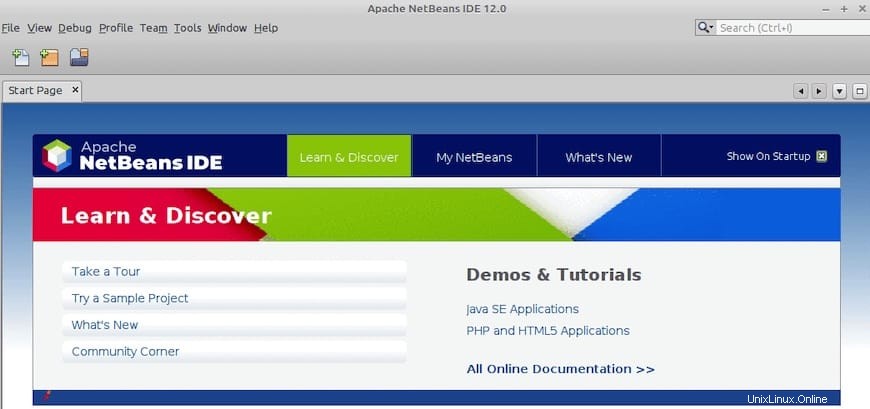
Félicitations ! Vous avez installé avec succès NetBeans. Merci d'avoir utilisé ce didacticiel pour installer l'IDE Apache NetBeans sur le système Ubuntu 22.04 LTS Jammy Jellyfish. Pour obtenir de l'aide supplémentaire ou des informations utiles, nous vous recommandons de consulter le Site Web Apache.